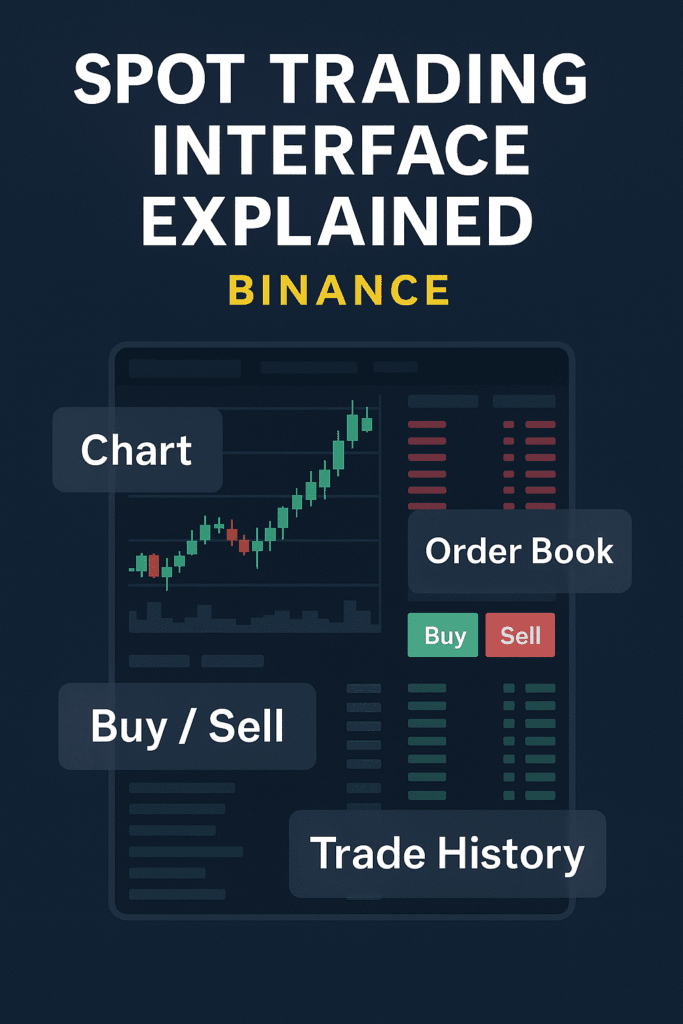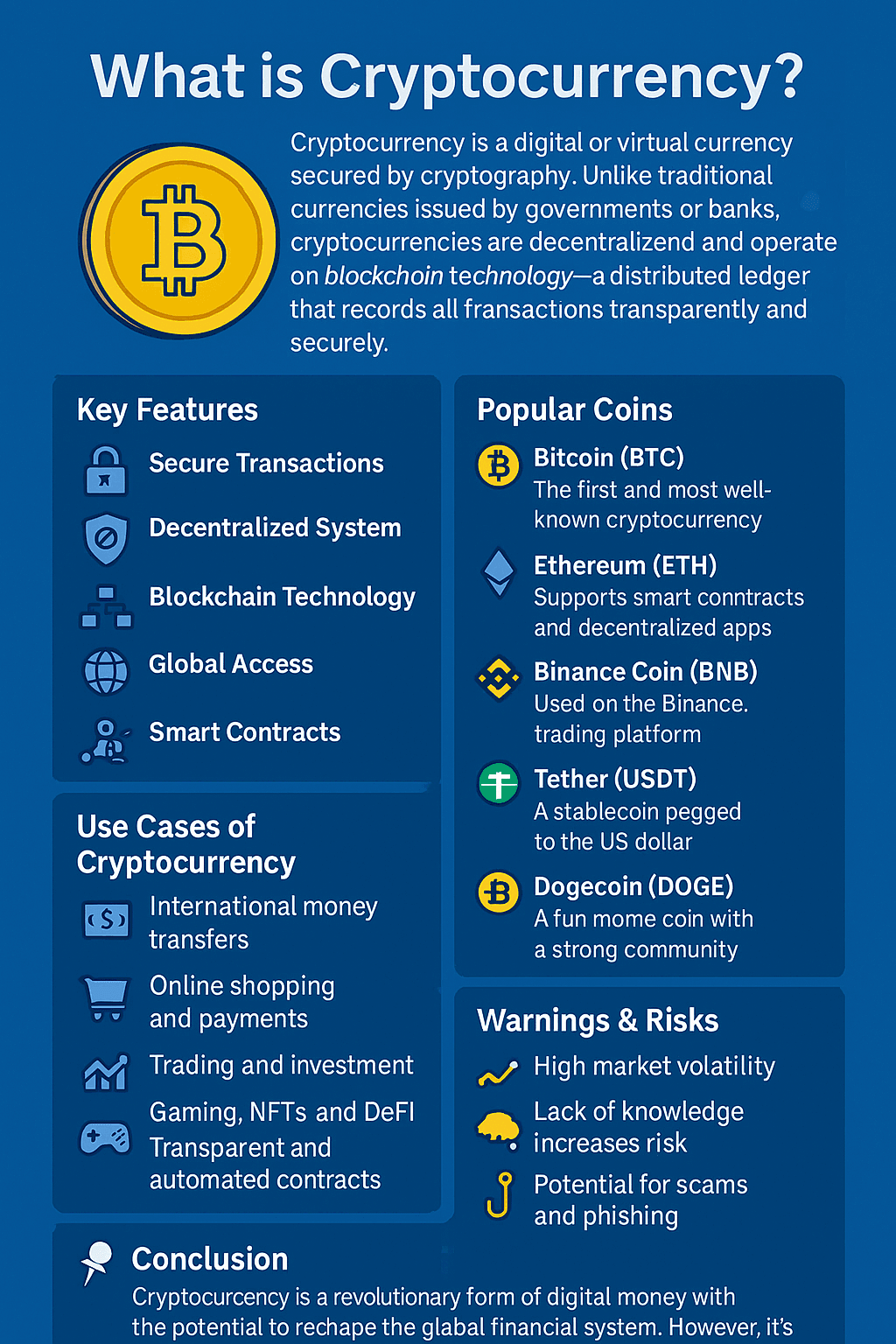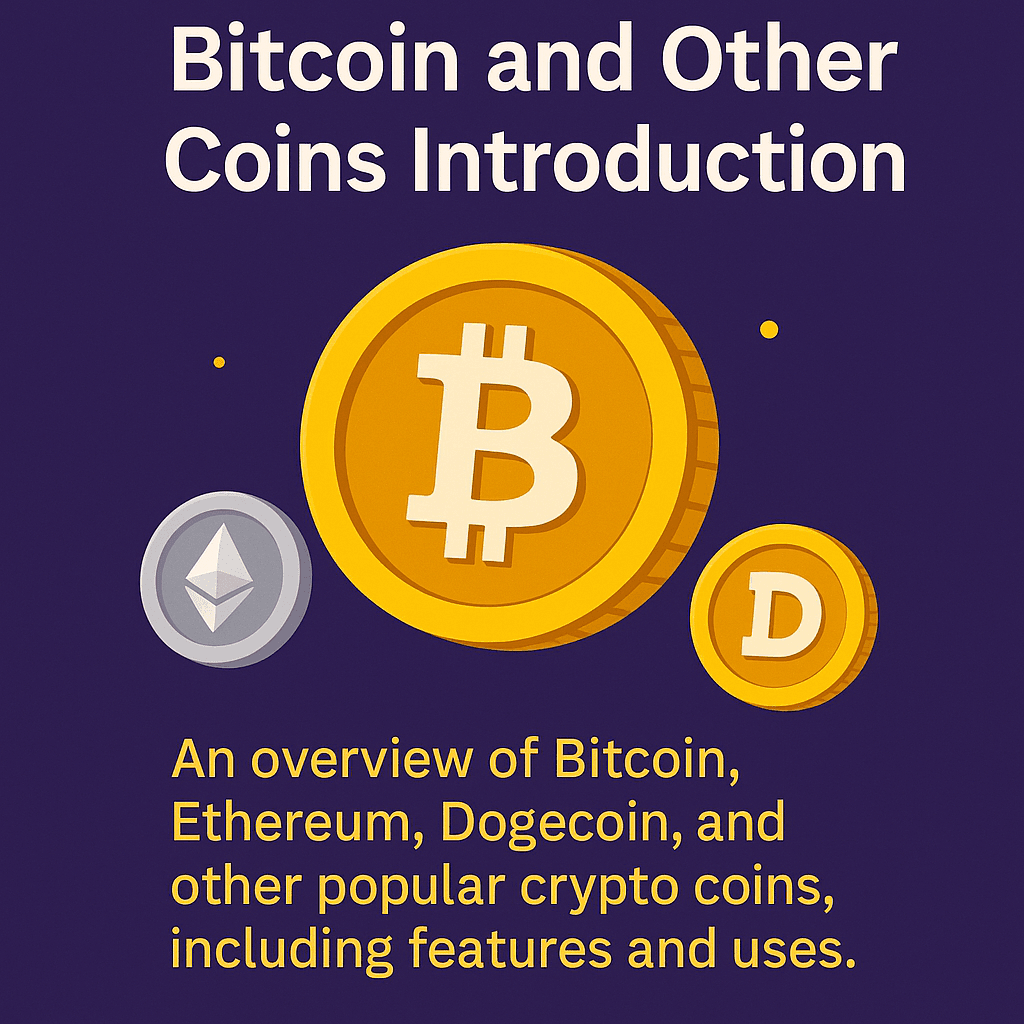Binance Spot Trading Interface ব্যাখ্যা: প্রতিটি অংশের ব্যবহার
Binance-এর Spot Trading Interface প্রথমে জটিল মনে হতে পারে, কিন্তু আপনি যদি একবার প্রতিটি অংশ চিনে ফেলেন, তাহলে খুব সহজেই ট্রেড করতে পারবেন। চলুন ধাপে ধাপে Binance-এর Spot Interface ব্যাখ্যা করি।
🔍 ১. Interface Overview (Mobile & Desktop)
Binance-এর Spot Interface সাধারণত ৫টি প্রধান অংশে বিভক্ত:
| সেকশন | কাজ |
|---|---|
| Chart Panel | কয়েনের প্রাইস চার্ট (Candlestick, Line view) |
| Order Book | অন্য ট্রেডারদের Buy/Sell অর্ডার |
| Trade History | সাম্প্রতিক ট্রেড লেনদেন |
| Order Panel | আপনি এখান থেকে অর্ডার দিবেন |
| Market Info | ভলিউম, সর্বোচ্চ/নিম্ন প্রাইস, মার্কেট ট্রেন্ড |
🧭 ২. কিভাবে Coin নির্বাচন করবেন?
- অ্যাপে “Markets” এ ক্লিক করুন
- আপনি যেটা ট্রেড করতে চান, যেমন: BTC/USDT, সেটি সার্চ করুন
- সেখানে ক্লিক করলে আপনি Spot Interface-এ প্রবেশ করবেন
🛒 ৩. Order Panel ব্যাখ্যা
এখানে আপনি Buy/Sell অর্ডার দিতে পারবেন। নিচে রয়েছে:
✅ Order Type:
- Market Order – এখনই প্রাইসে কিনুন/বিক্রি করুন
- Limit Order – নির্দিষ্ট দামে অর্ডার দিন
- Stop-Limit – নির্দিষ্ট শর্ত পূরণ হলে অর্ডার চালু হবে
✅ Amount:
- আপনি কতটা কিনতে বা বিক্রি করতে চান তা লিখুন (Coin বা USDT অনুযায়ী)
✅ Total:
- কত টাকায় অর্ডারটি হবে তা দেখায়
📈 ৪. Chart Panel (TradingView)
- Candlestick Chart → প্রতিটি ক্যান্ডেল একটি সময়ের প্রাইস মুভমেন্ট বোঝায়
- আপনি চাইলে RSI, MACD, EMA ইত্যাদি Indicator ব্যবহার করতে পারেন
- Buy/Sell Pressure বুঝতে Chart ও Volume বার পর্যবেক্ষণ করুন
📋 ৫. আপনার অর্ডার কোথায় দেখবেন?
- নিচে “Open Orders” সেকশনে আপনার Pending অর্ডারগুলো থাকবে
- “Order History” ও “Trade History” থেকে আপনি সব ট্রেড দেখতে পারবেন
💡 টিপস:
- নতুন হলে Market Order ব্যবহার করা সহজ
- Limit Order দিলে আপনি দাম নিয়ন্ত্রণে রাখতে পারবেন
- Price chart দেখে Support/Resistance বোঝার চেষ্টা করুন